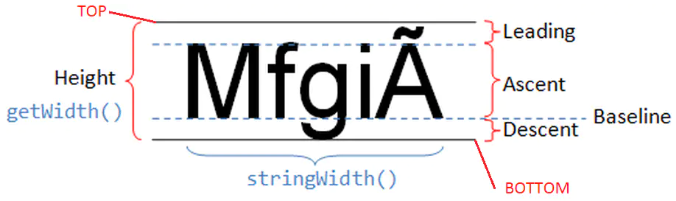关于 Android 测量文字宽度的方法
2020-02-04
关键字:测量文本长度、测量字符串长度
最近在写 APK 时遇到了需要获取文本宽度的需求。其实就是要自己写一个算法以实现文本超长自动换行的功能。
在实现这一功能时发现了原来在 Android 中测量文本的长度,或者说宽度可以分两种情况:
1、测量绝对文本的长度
2、测量相对文本的长度
首先必须声明这两个概念是笔者自己定义的,因为我实在找不着更贴切的词句去形容它们了。
什么是绝对文本呢?
就是指那些字号、字体、粗细等属性不受在所运行的硬件设备上的 Android 系统的配置所影响文本。例如:自定义View时通过Canvas绘制出来的文本;
而相对文本在使用上就广泛很多了。例如直接用 TextView 展示的文本、网页上的文本、手机短信内容文本等。相对文本在字号、字体、粗细程度上除了受应用开发时的配置影响以外还会间接地受到系统设置的影响。例如在 Android 的系统设置 -- 显示 -- 字体大小 中的配置就会间接地影响到相对文本的显示效果。
这篇博文,就来记录一下这两种文本的测量长度的方法。
1、绝对文本长度的测量
绝对文本为了避免被系统配置影响到,通常都不使用 Android 自带的控件来绘制文本。
比较常见的绘制文本的方式是通过 Canvas 的 drawText() 方法。
绝对文本的长度的测量通常是借助 Paint 来完成的,代码也很简单:
final String txt = "冠状病毒是自然界广泛存在的病毒,因该病毒形态在电镜下观察类似王冠而得名。"; Paint paint = new Paint(); paint.setTextSize(15);
float length = paint.measureText(txt); Logger.d(TAG, "txt length:" + length);
这种测量方式得到的结果值是不随系统显示字号的改变而改变的。
2、相对文本长度的测量
最简单的测量这种随系统配置而改变属性的文本的长度的方法就是借助于 Android 自身控件。这里贴出一种直接用 TextView 控件来测量的办法:
final String txt = "冠状病毒是自然界广泛存在的病毒,因该病毒形态在电镜下观察类似王冠而得名。"; TextView tv = new TextView(this); tv.setTextSize(16); tv.setText(txt); TextPaint tp = tv.getPaint();
float length = Layout.getDesiredWidth(tv.getText().toString(), 0, tv.getText().length(), tp); Logger.d(TAG, "txt length:" + length); Logger.d(TAG, "screen width:" + ScannerApplication.getInstance().getHardware().getAppWidth()); ((FrameLayout)layout).addView(tv);
这种方法里同样的字符串内容与 TextView 配置,却可以动态地根据系统的字体设置来测量文本长度。以下是同一段代码中在系统设置中将字体大小分别设置为小、普通与超大时的测量结果:
系统字体为小号时的测量结果:
Activity: txt length:720.0
Activity: screen width:720
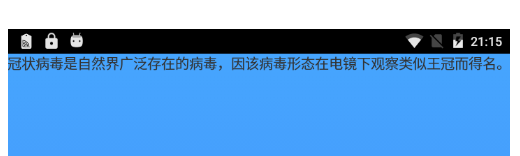
系统字体为普通时的测量结果:
Activity: txt length:864.0
Activity: screen width:720
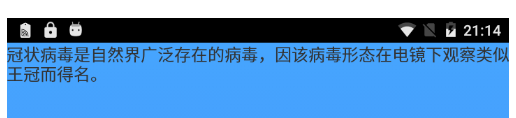
系统字体为超大时的测量结果:
Activity: txt length:1116.0
Activity: screen width:720
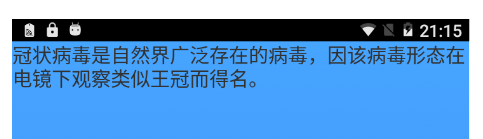
以上就是 Android 应用开发中关于文本长度测量的两种方法,各位同学根据自己的实际应用场景来选择使用即可。
以下附上Android中文字的几种标线含义图:

我们在测量文字的高度的时候,比较常用的还是 desent - ascent 的方式。不过这里得强调一下,desent 和 ascent 都是基于 baseLine 得出来的值。根据Android中坐标的规则来看的话,desent 就永远是一个正值,而 ascent 则永远是一个负值。因此,desent - ascent 所得到的就是整个文字的高度。当然,在极少数情况下,在 ascent 与 top 之间也是会有文字内容的,但这种情况比较少见。以下再贴出一张更详细的文字各种标线的示意图以加深理解: